时间:2016-04-04 12:16 来源: 我爱IT技术网 作者:佚名
我们有时需要在某个单元格内连续输入多个数值,以查看引用此单元格的其他单元格的效果。但每次输入一个值后按回车键,活动单元格均默认下移一个单元格,非常不便。
下面来叫大家怎么做。
详细的操作方法或具体步骤
1.单击鼠标选定单元格。
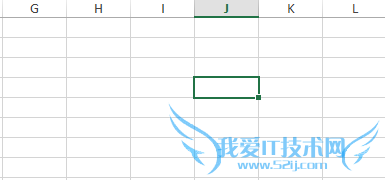
2.按住Ctrl键再次单击鼠标选定此单元格。
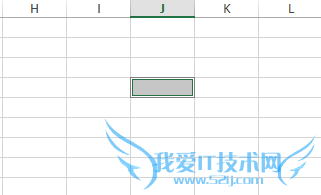
3.此时,单元格周围将出现实线框,再输入数据,敲回车键。
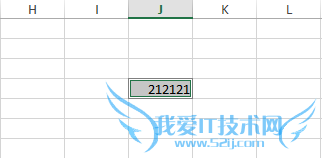
4.增加工作簿的页数。
单击“插入→工作表”命令,即可在底部看到一个新名称的工作表。一个工作簿最多可以有255张工作表。
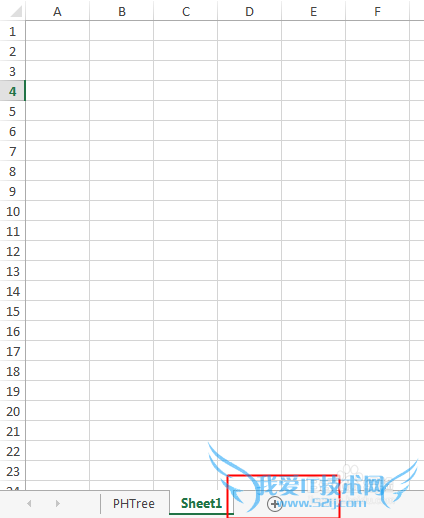
5. 插入“√”。
首先选择要插入“√”的单元格,在字体下拉列表中选择“Marlett”字体,输入a或b,即在单元格中插入了“√”。
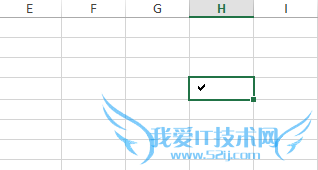
6. 按小数点对齐。
(1)选中位数少的单元格,根据需要单击格式工具栏上的“增加小数位数”按钮多次,将不足位数补以0。
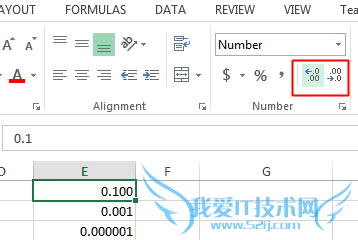
(2)选中位数少的单元格,右键单击选择“设置单元格格式”命令,在弹出的窗口中单击“数字”标签,选中“数值”,在右面的“小数位数”中输入需要的),程序就会自动以0补足位数。
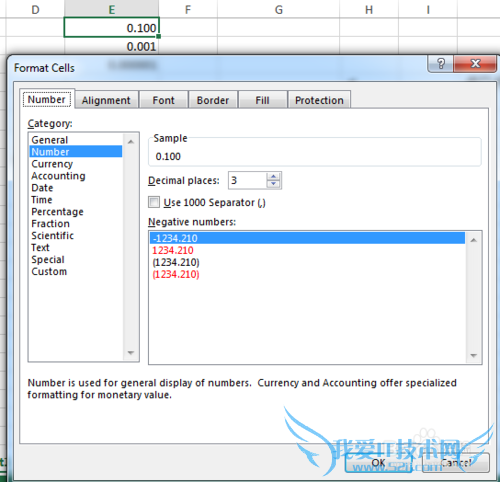
- 评论列表(网友评论仅供网友表达个人看法,并不表明本站同意其观点或证实其描述)
-
